Како да направите сопствену позадину за десктоп или паметни телефон
Проналажење савршених позадина за радну површину и паметне телефоне може бити бескорисно, па зашто не бисте направили сопствену позадину? Када схватите како то да урадите, за кратко време ћете дизајнирати позадине које упадају у очи.
За овај водич користићемо Цанва(Canva) , онлајн услугу која вам омогућава да бесплатно креирате графику. Доступне су професионалне функције, али можете да креирате сопствене позадине без плаћања без икаквих великих ограничења.

Да бисте започели, посетите Цанва(visit Canva) , а затим се пријавите. Одатле можете пратити водич који имамо у наставку да бисте креирали сопствене позадине за радну површину или паметни телефон.
Користите Цанва да бисте креирали сопствене прилагођене позадине(Use Canva To Create Your Own Custom Wallpapers)

Чим се региструјете, од вас ће бити затражено да изаберете зашто користите Цанва(Canva) . Изаберите Лично(Personal) . Кликните Можда (Maybe) касније(Later) у горњем десном углу следеће картице да бисте прескочили регистрацију за Цанва Про(Canva Pro) .
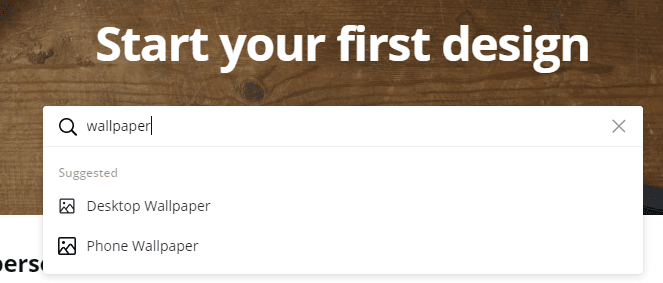
Затим ће од вас бити затражено да започнете свој први дизајн. Унесите позадину(wallpaper ) и имаћете опцију да изаберете позадину за радну површину или позадину телефона. Изаберите опцију овде. Увек се можете вратити на ову страницу касније.
Сада је време да се ухватите у коштац са корисничким интерфејсом Цанва . (Canva)Празан бели простор на екрану је област коју можете да користите за креирање сопствене позадине. То је твоје празно платно. Можете да користите алатке са леве стране да бисте додали елементе, фотографије и текст да бисте оживели позадину.
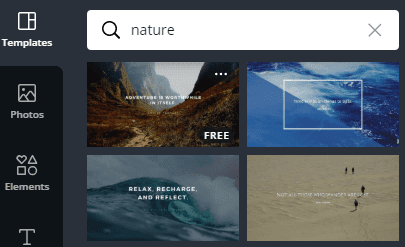
Ако желите нешто једноставно, можете изабрати неки од шаблона у одељку шаблона. Можете чак претраживати одређене речи и теме. Рецимо да желите мирну сцену. Можете да унесете природу(nature) и појавиће се релевантни резултати.

Са било којим шаблоном који додате, можете кликнути на елементе да бисте их променили. На пример, кликните на текст(text) да промените фонт, боју или оно што је написано. Можете кликнути и превући елементе да бисте их померили.
Или кликните и превуците границе да бисте подесили величину. Алтернативно, кликните и превуците икону ротације да бисте ротирали елемент.
Било да одаберете шаблон или почнете од нуле, желећете да додате и своје елементе. Обратите(Pay) пажњу на кориснички интерфејс на левој страни екрана. Од врха до дна, имамо фотографије, елементе, текст, видео записе, позадину, отпремања и фасцикле.
Већина људи ће можда бити заинтересована за отпремање сопствених слика и садржаја, па кликните на опцију за отпремање . (upload)Одавде можете превући и отпустити своје датотеке са рачунара.

Док отпремате датотеке, видећете сличице за сваку датотеку на табли за отпремање. Затим можете кликнути и превући те сличице на своје празно платно. Када додате, можете кликнути и превући да бисте прилагодили димензије.
Имајте на уму да је подразумевана резолуција за позадине 1920×1080 за десктоп и 1080×1920 за паметни телефон, тако да ћете можда желети да изаберете фотографије које одговарају тим резолуцијама.
Ако вам је потребна позадина у другој резолуцији, само кликните на дугме Промени величину(Resize ) на врху, а затим на Прилагођене димензије(Custom Dimensions) . Откуцајте димензије које желите, а затим кликните на Промени величину(Resize) или Копирај и промени величину(Copy & Resize) .
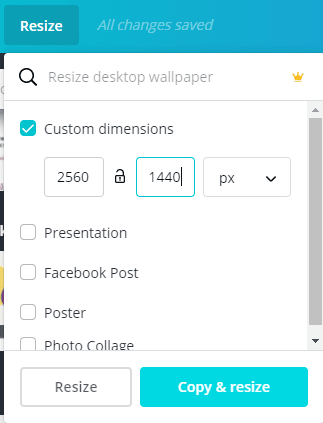
Да бисте поново пронашли шаблоне позадине, само потражите позадину(wallpaper ) у пољу за претрагу.

Након овога, време је да додате више детаља вашој позадини. Ако желите да додате облике, линије или другу графику, почните са картицом Елементи. Можете да се крећете кроз сваку категорију или да користите траку за претрагу да бисте пронашли одређене елементе.

Кликом на било који елемент ћете га додати вашој слици. Док додајете елементе и фотографије, обратите пажњу на траку на врху. То можете користити за брисање, премештање, додавање транспарентности, дуплирање или закључавање елемената на позицију.

Док додајете више елемената, обратите пажњу на ружичасте линије. Користе се да вам помогну да поравнате сваки елемент један са другим. Када се елемент постави, он ће се лагано забравити да би вам помогао да све поставите на право место.

Текст(Text) је још један алат којим ћете желети да савладате. Можете одабрати да додате текст као наслов, поднаслов или тело текста, или можете одабрати комбинације фонтова.
Са комбинацијама фонтова, у суштини додајете шаблон фонта који одговара дизајну приказаном на сличицама. Постоји на десетине шаблона фонтова, тако да можете постати стварно фенси уз минималан напор.

Када додате шаблон, можете користити алатке на врху да бисте уредили фонт, боју фонта и величину. Ако не можете да пронађете шаблон фонта који вам се свиђа, и даље можете то да урадите ручно са опцијама поднаслова, наслова и основног текста.

Користећи текстуалне алатке на врху странице, можете прилично лако направити леп дизајн за своју позадину. Када завршите свој дизајн, време је да га преузмете и додате на свој уређај.
Кликните на дугме Преузми(Download ) у горњем десном углу, а затим поново кликните на преузимање у падајућем менију.

Ако користите Виндовс(Windows) , можете да кликнете десним тастером миша на датотеку коју сте преузели и кликнете на Постави као позадину радне површине(set as desktop background) . На Мац(Mac) -у можете да кликнете десним тастером миша на фотографију у апликацији Фотографије(Photos) , кликните на Дели(Share) , а затим кликните на Постави слику радне површине(Set Desktop Picture) .
За Андроид(Android) и иОС, прво морате да пренесете датотеку на паметни телефон, а затим да је поставите као позадину радне површине или закључани екран у менију подешавања. Ако у било ком тренутку желите да извршите прилагођавања, Цанва(Canva) аутоматски чува ваше дизајне, тако да можете да се вратите и извршите подешавања, а затим га поново преузмете.
Related posts
Како дељење екрана на Дисцорд-у са десктопа или паметног телефона
Како зауставити/искључити Реддит обавештења на мобилном и десктопу
Како променити размак икона на радној површини у оперативном систему Виндовс 11/10
Како да сачувате распоред икона на радној површини у Виндовс КСП, 7, 8
Пошаљите Цтрл-Алт-Делете у сесији удаљене радне површине
Како открити софтвер за праћење рачунара и е-поште или шпијунирање
Како поставити чланак на Линкедин (и најбоља времена за објављивање)
Како преузети и инсталирати Пеацоцк на Фирестицк-у
7 брзих поправки када се Минецрафт стално руши
Како променити величину иконе на радној површини у Виндовс-у
Како направити транспарентну позадину у ГИМП-у
Како да се решите Иахоо претраге у Цхроме-у
Како пронаћи успомене на Фејсбуку
Како да поправите Хулу код грешке РУНУНК13
Како избрисати Фацебоок обавештења на мобилном и десктопу
4 начина да пронађете најбоље Интернет опције (ИСП) у вашој области
Како поделити екран на Цхромебоок-у
Како уметнути емоји у Ворд, Гоогле документе и Оутлоок
Како да поправите Диснеи Плус код грешке 83
Како отворити датотеку без екстензије
